Pretvornik PDF z možnostmi OCR, Split, Spajanje & Dodaj / Odstrani geslo
Format PDF je zelo priljubljena oblika dokumenta, ki uporabnikom omogoča enostavno objavo in skupno rabo svojih dokumentov. Zaženite Google in našli boste večino uporabniških priročnikov, poročil, osnutkov, pisem, brošur itd. V obliki PDF. Tu, na AddictiveTips, smo za naše bralce pokrili številna orodja za obdelavo dokumentov PDF, od pretvornikov PDF, PDF cepilnikov in združitev do orodij OCR. Kaj pa, če bi namesto različnih orodij PDF uporabili več orodij PDF pod eno streho? Ja, to je tisto Napredne pripomočke za PDF je vse približno. Ta aplikacija za Windows ponuja kup prepotrebnih orodij PDF, ki so vključena v en namestitveni paket. Vsebuje Predogled PDF, PDF v sliko, PDF v TXT, Spajanje PDF, PDF delitev, Skeniranje v PDF / JPG v PDF, OCR in a Odstranjevanje gesla orodje. Z orodjem lahko enostavno izvajate različne operacije nad dokumenti PDF, ne da bi morali uporabiti več namenskih pripomočkov PDF. Poleg tega ponuja Office 2010, kot je UI-jev dizajn, in ponuja enostavne krmilne navigacijske funkcije za hitro iskanje in zagon potrebnega orodja PDF znotraj okna aplikacije. Ugotovimo, ali je vredno na svojem dragocenem prostoru na trdem disku.
Uporaba
Kot smo že omenili, aplikacija vsebuje več različnih orodij za spreminjanje datotek PDF. Vsako orodje lahko izberete na svojem zavihku. Če si želite preprosto ogledati datoteke PDF, kliknite Naložite PDF (iz Predogled PDF in izberite svoj dokument. Omogoči lahko velik dokument PDF, ne da bi prikradel vaš sistem. Lahko uporabiš Prejšnja in Naslednji gumbe na traku, da se med stranmi premikate naprej ali nazaj ali uporabite Najprej in Zadnji gumbe za takojšen skok na začetek oziroma konec dokumenta. Vključujejo tudi druge navigacijske kontrole Zapri, Natisni, Shrani in Shrani kot, Lastnosti dokumenta (za dodajanje podatkov o metapodatkih), Povečevanje / pomanjšanje in Prilagodite širino / višino / stran.
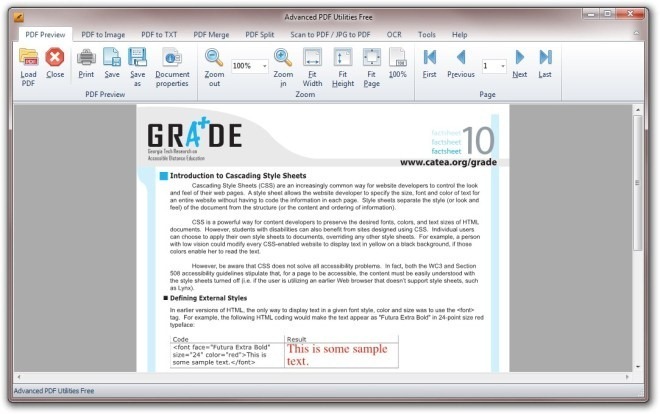
Aplikacija vam omogoča pretvorbo dokumentov PDF v slike, do te funkcije pa lahko dostopate s klikom PDF v sliko zavihek. Če želite pretvoriti datoteko, najprej izberite začetno in končno stran z vnosom številke strani, nato pa izberite izhodno obliko in vrednost DPI (pika na palec). Omogoča vam izpis slike v formatih JPEG, BMP, WMF, EMF, EPS, PNG, GIF, TIFF, EMF +, HTML5 in G4 TIFF. Ko so vse nastavitve na mestu, kliknite Pretvori PDF v sliko za pretvorbo datotek.
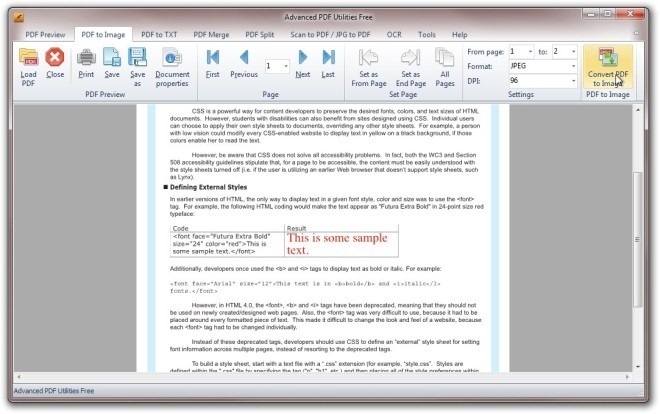
Prav tako lahko kliknete PDF v TXT Če želite PDF pretvoriti v besedilno ali DOC (MS Word) datoteko. Vendar ne pričakujte obetavnih rezultatov med pretvorbo vseh datotek v format TXT, saj aplikacija med testiranjem večkrat ni uspela. Vendar je večina pretvorb PDF v DOC delovala kot čar.
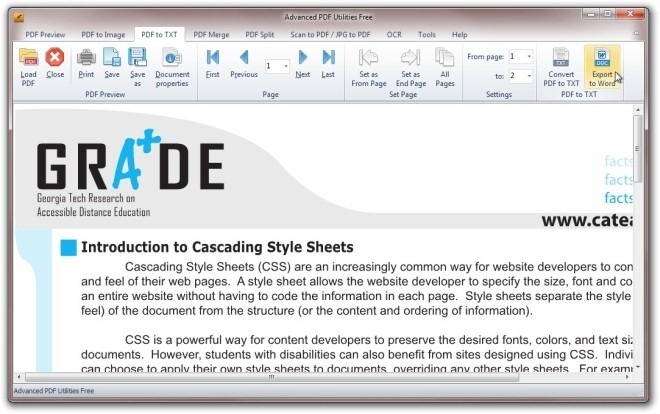
V primeru, da morate združiti dva ali več dokumentov PDF, nadaljujte Spojitev PDF-ja in nato kliknite Dodaj za dodajanje datotek. Lahko uporabljate Pomakni se navzgor in Premik navzdol kontrolniki za nastavitev vrstnega reda dokumentov na seznamu, preden jih združite. Ko ste pripravljeni, kliknite Spoji PDF da se pridružite svojim dokumentom PDF.
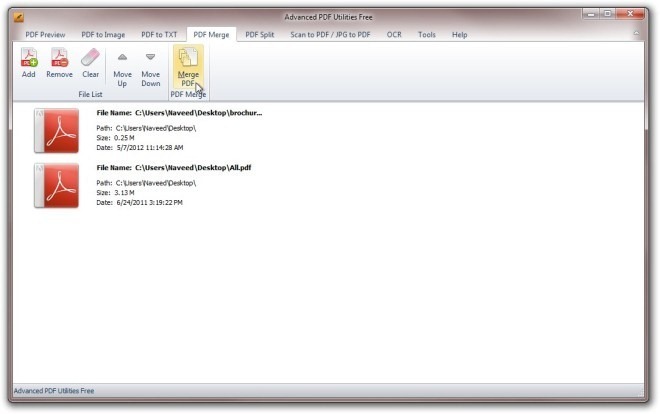
Aplikacija omogoča tudi delitev datotek PDF. Pomaknite se na PDF Split in določite število strani v posamezni datoteki PDF ali pa kliknete Vsak zaznamek da datoteko razdelite glede na zaznamke. S klikom Razdvoji PDF začne postopek cepitve.
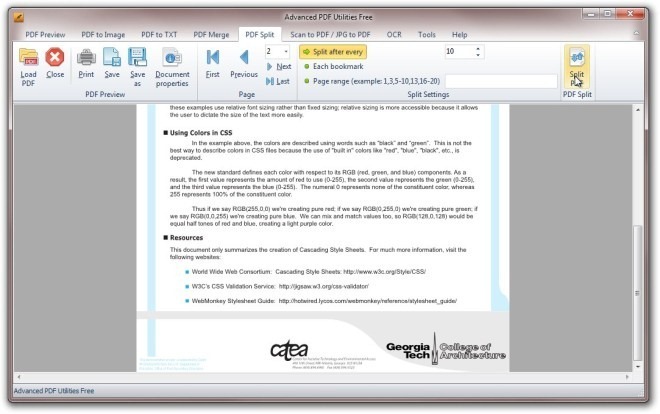
Poleg tega omogoča tudi pretvorbo datotek JPEG nazaj v obliko PDF. Ne samo, da datoteke pretvori z uvozom iz lokalnega pogona, temveč lahko slike pretvorite tudi neposredno iz naprave za optično branje. Optično branje v PDF / JPG v PDF zavihek vsebuje vse povezane konfiguracije. Lahko nastavite velikost papirja (A0, A1, A2, A3, A4, A5, A6, pismo, pravni, B5 itd.) In slika Stiskanje (RLE, G3Fax, G4Fax, JPEG), ki se uporablja pri skeniranju slik. Tu je treba omeniti, da lahko datoteko PDF shranite neposredno na trdi disk ali kliknete Pošlji PDF da ga pošljete določenemu prejemniku po e-pošti.
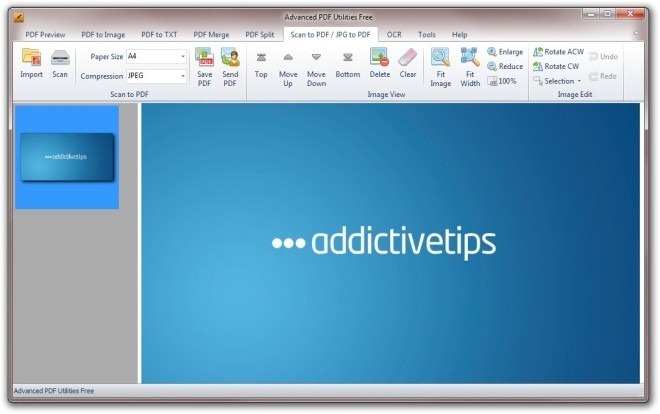
Vključuje tudi brezplačno OCR orodje in omogoča nastavitev različnih nastavitev OCR. Če niste seznanjeni z OCR, je tehnika pridobivanja besedila iz slike in pretvorbe v obliko za urejanje. Zanimivo je, da aplikacija omogoča pretvorbo tako PDF kot slikovnih datotek. V našem testiranju, čeprav aplikacija ni uspela pretvoriti večine grafično in tekstualno bogatih datotek, je uspešno pretvorila slike / dokumente PDF z navadnim besedilom. Nazadnje kliknite Orodja za dostop do nekaj dodatnih funkcij, kot je Dodaj geslo za zaščito datotek z geslom, Odstranite Odpri geslo da odklenete datoteke, zaščitene z geslom, Uporabi digitalni podpis in Oglejte si podrobnosti o varnosti.

Prednosti
- Vsebuje veliko orodij za pretvorbo ali spreminjanje datotek PDF.
- Omogoča zaščito dokumentov z geslom.
- Neposredno pridobi sliko s skenerjeve naprave in jo pretvori v obliko PDF.
- Možnost odklepanja PDF datotek, zaščitenih z geslom.
- Podpira široko paleto izhodnih formatov.
- Omogoča dodajanje podatkov o metapodatkih.
Slabosti
- OCR orodje je v primerjavi z drugimi podobnimi programi precej šibko.
- Ne ohrani oblikovanega besedila v dokumentih PDF, pretvorjenih v DOC in TXT.
Pravnomočna razsodba
Vse-v-vse, Advanced PDF Utilities Free je odlična aplikacija, ki je napolnjena s številnimi funkcijami, ki jih večina od nas potrebuje za urejanje, spreminjanje in pretvorbo datotek PDF. Poleg tega orodje OCR omogoča enostavno pretvorbo skeniranih slik in dokumentov v urejen dokument PDF. Obstaja nekaj kolcanj, za katere upamo, da se bo ekipa za razvoj razvila, da bo ta aplikacija bolj uporabna.
Aplikacija podpira Windows XP, Windows Vista, Windows 7 in Windows 8. Podprte so 32-bitne in 64-bitne različice OS. Testiranje je potekalo v 64-bitnem OS Windows 7.
Prenesite napredne pripomočke PDF brezplačno
Iskanje
Zadnje Objave
Kako prenesti priloge e-pošte iz Microsoftovega Outlooka
OutlookAttachView je brezplačno prenosno orodje za Windows, ki preg...
Samodejno zaklenete delovno postajo po rednih intervalih za uveljavitev prekinitev
Če neprekinjeno delate dolge ure, se počutite utrujeni in lahko vpl...
Kako do videza in občutka za Windows 7 na računalniku z operacijskim sistemom Windows 8
Večino ljudi je spremembe vedno težko sprejela; na splošno si želij...



